Vinduet Folder Setting Utility
Du kan angive en netværksmappe som destinationen for scannede billeder fra kontrolpanelet på printeren og for modtagne faxdata.
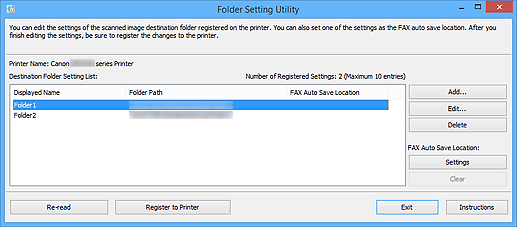
- Printernavn (Printer Name)
- Viser navnet på den printer, der er valgt på Hovedskærm.
- Liste over indstillinger for destinationsmappe (Destination Folder Setting List)
- Viser listen over destinationsmapper for data.
- Tilføj... (Add...)
- Klik for at få vist vinduet Tilføj destinationsmappe (Add Destination Folder), hvor du kan tilføje destinationsmapper.
- Rediger... (Edit...)
-
Klik for at få vist vinduet Rediger destinationsmappe (Edit Destination Folder), hvor du kan redigere visningsnavnet, mappesti osv. for den mappe, der er angivet i Liste over indstillinger for destinationsmappe (Destination Folder Setting List).
 Bemærk
Bemærk- Når du redigerer en mappe, der er angivet PIN-kode for, vises der en skærm til indtastning af PIN-kode.
- Slet (Delete)
- Sletter den mappe, der er specificeret i Liste over indstillinger for destinationsmappe (Destination Folder Setting List).
- FAX-autolagringssted (FAX Auto Save Location)
-
- Settings
-
Indstiller den mappe, der er angivet i Liste over indstillinger for destinationsmappe (Destination Folder Setting List), som automatisk lagringssted for faxdata.
 Bemærk
Bemærk- Når du angiver en mappe, der er angivet PIN-kode for, vises der en skærm til indtastning af PIN-kode.
- Slet (Clear)
- Sletter den mappe, der er specificeret Liste over indstillinger for destinationsmappe (Destination Folder Setting List) fra faxdata-autolagringssted.
- Læs igen (Re-read)
-
Læser oplysninger om indstilling for destinationsmappe fra printeren igen.
 Vigtigt
Vigtigt-
Kontroller følgende, før du klikker på Læs igen (Re-read).
- Om printeren er tændt
- Om printeren er tilsluttet netværket
- At der ikke er anden software eller en anden bruger, der anvender printeren
- At der ikke vises en fejl på kontrolpanelet på printeren
-
- Registrér i printer (Register to Printer)
-
Registrerer indstillinger til printeren.
 Vigtigt
Vigtigt-
Kontroller følgende, før du klikker på Registrér i printer (Register to Printer).
- Om printeren er tændt
- Om printeren er tilsluttet netværket
- At der ikke er anden software eller en anden bruger, der anvender printeren
- At der ikke vises en fejl på kontrolpanelet på printeren
-
- Luk (Exit)
- Lukker vinduet Folder Setting Utility.
- Instruktioner (Instructions)
- Åbner denne vejledning.

